ផ្ទៀងផ្ទាត់ BingX - BingX Cambodia - BingX កម្ពុជា
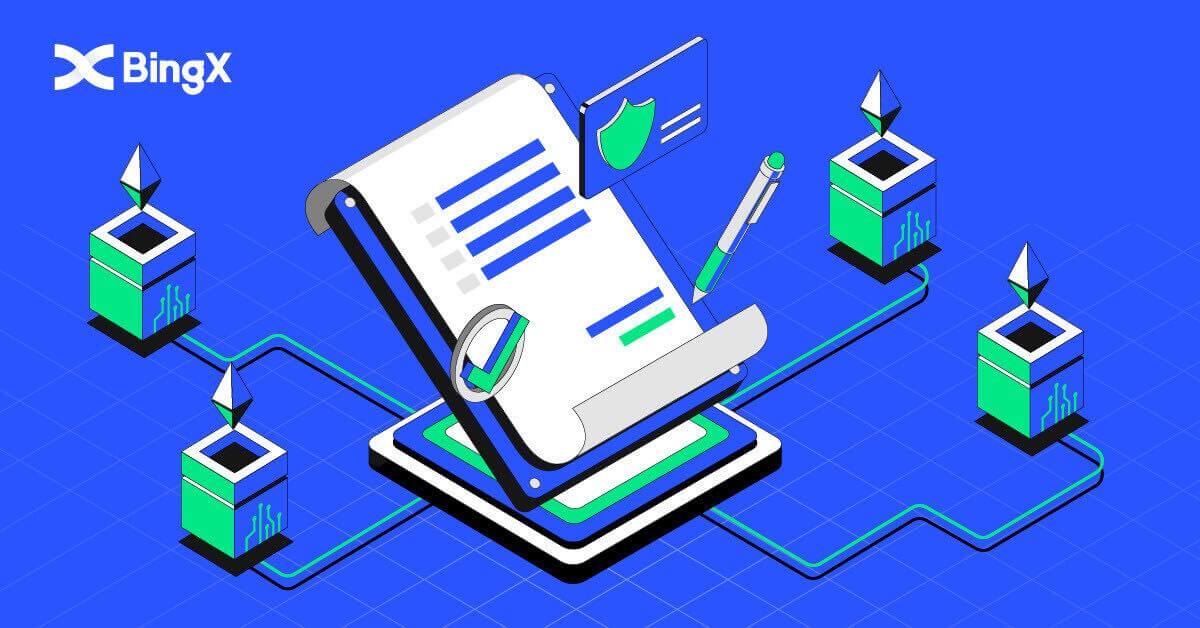
- ភាសា
-
English
-
العربيّة
-
简体中文
-
हिन्दी
-
Indonesia
-
Melayu
-
فارسی
-
اردو
-
বাংলা
-
ไทย
-
Tiếng Việt
-
Русский
-
한국어
-
日本語
-
Español
-
Português
-
Italiano
-
Français
-
Deutsch
-
Türkçe
-
Nederlands
-
Norsk bokmål
-
Svenska
-
Tamil
-
Polski
-
Filipino
-
Română
-
Slovenčina
-
Zulu
-
Slovenščina
-
latviešu valoda
-
Čeština
-
Kinyarwanda
-
Українська
-
Български
-
Dansk
-
Kiswahili
របៀបតំឡើងការផ្ទៀងផ្ទាត់ Google នៅលើ BingX
សម្រាប់ការផ្ទៀងផ្ទាត់ប្រកបដោយសុវត្ថិភាព និងសុវត្ថិភាព។ វាជាការល្អបំផុតក្នុងការប្រើប្រាស់ អនុវត្តតាមជំហានដូចដែលបានណែនាំនៅក្នុងមជ្ឈមណ្ឌលសន្តិសុខរបស់យើង។
1. នៅលើទំព័រដើម ចុចស្លាកប្រវត្តិរូប [សុវត្ថិភាពគណនី] ។ 2. នៅខាងក្រោមមជ្ឈមណ្ឌលសុវត្ថិភាព ចុច រូបតំណាង [តំណភ្ជាប់] នៅជ្រុងខាងស្តាំនៃបន្ទាត់ផ្ទៀងផ្ទាត់ Google ។ 3. បន្ទាប់ពីនោះ បង្អួចថ្មីមួយនឹងលេចឡើងសម្រាប់ [ទាញយកកម្មវិធី Google Authenticator] ជាមួយនឹង QR Code ពីរ។ អាស្រ័យលើទូរសព្ទដែលអ្នកប្រើ សូមជ្រើសរើស និងស្កេន iOS ទាញយក Google Authenticator ឬ Android Download Google Authenticator ។ ចុច [បន្ទាប់] ។ 4. បន្ថែមកូនសោនៅក្នុង Google Authenticator ហើយបម្រុងទុកបង្អួចលេចឡើង។ ចម្លងកូដ QR ដោយចុចលើ រូបតំណាង [ច្បាប់ចម្លង] ។ បន្ទាប់មកចុច



[បន្ទាប់] រូបតំណាង។

5. បន្ទាប់ពីចុច [បន្ទាប់] នៅក្នុងបង្អួចថ្មីមួយ បញ្ចូលលេខកូដផ្ទៀងផ្ទាត់ខាងក្រោម ដើម្បីបញ្ចប់ការផ្ទៀងផ្ទាត់លេចឡើង។ អ្នកអាចស្នើសុំលេខកូដថ្មីដើម្បីដាក់ក្នុងអ៊ីមែលរបស់អ្នកនៅក្នុងរបារទី 1។ បន្ទាប់ពីអ្នករួចរាល់ក្នុងការដាក់កូដរួចហើយ ចុចកណ្ដុរស្ដាំលើកណ្តុរ ហើយបិទភ្ជាប់កូដបង្អួចចុងក្រោយទៅរបារ [Google Verification Code ] ។ ចុចលើ រូបតំណាង [បញ្ជូន] ។

របៀបដំឡើងការផ្ទៀងផ្ទាត់លេខទូរស័ព្ទនៅលើ BingX
1. នៅលើទំព័រដើម ចុចស្លាកប្រវត្តិរូប [សុវត្ថិភាពគណនី] ។
2. នៅក្រោម Security Center ចុចលើ រូបតំណាង [តំណភ្ជាប់] នៅជ្រុងខាងស្តាំនៃបន្ទាត់លេខទូរស័ព្ទ។
3. ក្នុងប្រអប់ទី 1 ចុចលើសញ្ញាព្រួញចុះក្រោម ដើម្បីដាក់លេខកូដតំបន់ ក្នុងប្រអប់ទី 2 បញ្ចូលលេខទូរស័ព្ទរបស់អ្នក ក្នុងប្រអប់ទី 3 បញ្ចូលលេខកូដ SMS ក្នុងប្រអប់ទី 4 បញ្ចូលលេខកូដដែលបានផ្ញើទៅកាន់អ៊ីមែលរបស់អ្នក ក្នុងប្រអប់ទី 5 បញ្ចូល។ លេខកូដ GA ។ បន្ទាប់មកចុចលើ រូបតំណាង
[យល់ព្រម] ។



របៀបផ្ទៀងផ្ទាត់អត្តសញ្ញាណនៅលើ BingX (KYC)
1. នៅលើទំព័រដើម ចុចស្លាកប្រវត្តិរូប [សុវត្ថិភាពគណនី] ។ 2. នៅក្រោមគណនីរបស់អ្នក។ ចុច [ការផ្ទៀងផ្ទាត់អត្តសញ្ញាណ] ។ 3. ចុចហើយពិនិត្យមើលសញ្ញានៅលើ I agree to processing of my personal data, as describe in the Consent to Personal Data Processing . បន្ទាប់មកចុចលើ រូបតំណាង [បន្ទាប់] ។ 4. ចុចលើសញ្ញាព្រួញចុះក្រោម ដើម្បីជ្រើសរើសប្រទេសដែលអ្នកកំពុងរស់នៅ។ បន្ទាប់មកចុច [បន្ទាប់] ។ 5. ថតរូបអត្តសញ្ញាណប័ណ្ណរបស់អ្នកឱ្យភ្លឺ និងច្បាស់ (គុណភាពល្អ) ហើយមិនកាត់ (ជ្រុងទាំងអស់នៃឯកសារគួរតែអាចមើលឃើញ)។ បង្ហោះរូបភាពទាំងខាងមុខ និងខាងក្រោយនៃអត្តសញ្ញាណប័ណ្ណរបស់អ្នក។ ចុចលើ [Continue on your phone] ឬចុច



[បន្ទាប់] រូបតំណាងបន្ទាប់ពីបញ្ចប់ការបង្ហោះ។

6. ប្រសិនបើអ្នកចុចបន្តការផ្ទៀងផ្ទាត់នៅលើទូរស័ព្ទរបស់អ្នក បង្អួចថ្មីលេចឡើង។ ចុចលើ រូបតំណាង [ចម្លងតំណ] ឬស្កេនលេខកូដ QR ជាមួយទូរស័ព្ទរបស់អ្នក។

7. ជ្រើសរើសឯកសារអត្តសញ្ញាណរបស់អ្នកដោយចុចលើសញ្ញាព្រួញចុះក្រោម ហើយជ្រើសរើសប្រទេសដែលបានចេញឯកសាររបស់អ្នក។ បន្ទាប់មកជ្រើសរើសប្រភេទឯកសាររបស់អ្នក។ BingX Exchange ត្រូវបានគាំទ្រដោយ អត្តសញ្ញាណប័ណ្ណ ពីរប្រភេទ ឬ លិខិតឆ្លងដែន ។ សូមជ្រើសរើសមួយដែលសមរម្យ។ បន្ទាប់មកចុចលើ រូបតំណាង [បន្ទាប់] ។

8. ថតរូបឯកសាររបស់អ្នក បន្ទាប់មកបង្ហោះផ្នែកខាងមុខ និងខាងក្រោយនៃឯកសាររបស់អ្នក។ ចុច [បន្ទាប់] រូបតំណាង។

9. ការកំណត់អត្តសញ្ញាណដោយការថត Selfie ដោយបែរមុខរបស់អ្នកឆ្ពោះទៅកាន់កាមេរ៉ា។ ត្រូវប្រាកដថាមុខរបស់អ្នកជាប់នឹងស៊ុម។ ចុច [ខ្ញុំរួចរាល់] ។ បន្ទាប់មក បង្វែរក្បាលរបស់អ្នកយឺតៗជារង្វង់។

10. បន្ទាប់ពីរបារទាំងអស់ប្រែទៅជាពណ៌បៃតង នោះការស្កេនមុខរបស់អ្នកបានជោគជ័យ។

11. សូមពិនិត្យមើលព័ត៌មានរបស់អ្នកទាំងអស់ ហើយប្រសិនបើមានអ្វីមួយមិនត្រឹមត្រូវ សូមចុចលើ [កែសម្រួល] ដើម្បីជួសជុលកំហុស។ បើមិនដូច្នេះទេ ចុច [បន្ទាប់] ។

12. ស្ថានភាពផ្ទៀងផ្ទាត់ថ្មីរបស់អ្នក បង្អួចពេញលេញនឹងលេចឡើង

13. KYC របស់អ្នកត្រូវបានអនុម័ត។

សំណួរដែលសួរញឹកញាប់ (FAQ)
ហេតុអ្វីបានជាខ្ញុំត្រូវបានគេស្នើសុំឱ្យដាក់បញ្ជូនរូប Selfie របស់ខ្ញុំឡើងវិញសម្រាប់ការផ្ទៀងផ្ទាត់ប្រវត្តិរូប?
ប្រសិនបើអ្នកបានទទួលអ៊ីមែលពីពួកយើងដែលស្នើសុំឱ្យអ្នកបង្ហោះរូប Selfie របស់អ្នកឡើងវិញ នេះមានន័យថាជាអកុសល ការថតរូប Selfie ដែលអ្នកបានដាក់ស្នើមិនអាចទទួលយកបានដោយក្រុមអនុលោមភាពរបស់យើងទេ។ អ្នកនឹងបានទទួលអ៊ីមែលពីយើងដែលពន្យល់ពីមូលហេតុជាក់លាក់ថាហេតុអ្វីបានជាការថតរូប Selfie មិនអាចទទួលយកបាន។
នៅពេលបញ្ជូនរូប Selfie របស់អ្នកសម្រាប់ដំណើរការផ្ទៀងផ្ទាត់ទម្រង់ វាពិតជាមានសារៈសំខាន់ណាស់ក្នុងការធានានូវចំណុចខាងក្រោម៖
- រូប Selfie គឺច្បាស់ មិនព្រាល និងមានពណ៌
- រូប Selfie មិនត្រូវបានស្កេន ថតឡើងវិញ ឬកែប្រែតាមវិធីណាមួយឡើយ
- មិនមានភាគីទីបីដែលអាចមើលឃើញនៅក្នុងការថតរូប Selfie ឬ Liveness Reel របស់អ្នកទេ
- ស្មារបស់អ្នកអាចមើលឃើញនៅក្នុងការថតរូប Selfie
- រូបថតនេះត្រូវបានថតក្នុងពន្លឺល្អ ហើយមិនមានស្រមោលទេ។
ការធានាខាងលើនឹងអនុញ្ញាតឱ្យយើងដំណើរការកម្មវិធីរបស់អ្នកបានលឿន និងរលូនជាងមុន។
តើខ្ញុំអាចដាក់ឯកសារអត្តសញ្ញាណប័ណ្ណ/រូបខ្លួនឯងសម្រាប់ការផ្ទៀងផ្ទាត់ទម្រង់ (KYC) តាមរយៈការជជែកផ្ទាល់ ឬអ៊ីមែលបានទេ?
ជាអកុសល ដោយសារការអនុលោមតាមច្បាប់ និងហេតុផលសុវត្ថិភាព យើងមិនអាចបង្ហោះឯកសារផ្ទៀងផ្ទាត់ទម្រង់ (KYC) របស់អ្នកដោយផ្ទាល់តាមរយៈការជជែកផ្ទាល់ ឬអ៊ីមែលបានទេ។
យើងប្រកាន់ខ្ជាប់នូវការអនុវត្តសុវត្ថិភាព និងអនុលោមភាពខ្ពស់ ដូច្នេះយើងជឿជាក់លើ និងលើកទឹកចិត្តអ្នកប្រើប្រាស់របស់យើងឱ្យដាក់ស្នើកម្មវិធីរបស់ពួកគេដោយតិចតួចបំផុត។ ការចូលរួមពីភាគីខាងក្រៅ។
ជាការពិតណាស់ យើងតែងតែអាចផ្តល់ការគាំទ្រ និងការផ្តល់យោបល់លើដំណើរការនេះ។ យើងមានចំណេះដឹងទូលំទូលាយអំពីឯកសារណាដែលទំនងជាត្រូវបានទទួលយក និងផ្ទៀងផ្ទាត់ដោយគ្មានបញ្ហា។
តើ KYC ជាអ្វី?
សរុបមក ការផ្ទៀងផ្ទាត់ KYC គឺជាការផ្ទៀងផ្ទាត់អត្តសញ្ញាណរបស់បុគ្គលម្នាក់។ សម្រាប់ "ស្គាល់អតិថិជន/អតិថិជនរបស់អ្នក" គឺជាអក្សរកាត់។
ស្ថាប័នហិរញ្ញវត្ថុជាញឹកញាប់ប្រើនីតិវិធី KYC ដើម្បីបញ្ជាក់ថាអតិថិជនសក្តានុពល និងអតិថិជនពិតជានរណាដែលពួកគេអះអាងថាជា ក៏ដូចជាដើម្បីបង្កើនសុវត្ថិភាពប្រតិបត្តិការ និងការអនុលោមតាមច្បាប់។
សព្វថ្ងៃនេះ ការផ្លាស់ប្តូររូបិយប័ណ្ណគ្រីបតូសំខាន់ៗរបស់ពិភពលោកទាំងអស់ទាមទារការផ្ទៀងផ្ទាត់ KYC ។ អ្នកប្រើប្រាស់មិនអាចចូលប្រើមុខងារ និងសេវាកម្មទាំងអស់បានទេ ប្រសិនបើការផ្ទៀងផ្ទាត់នេះមិនត្រូវបានបញ្ចប់។
- ភាសា
-
ქართული
-
Қазақша
-
Suomen kieli
-
עברית
-
Afrikaans
-
Հայերեն
-
آذربايجان
-
Lëtzebuergesch
-
Gaeilge
-
Maori
-
Беларуская
-
አማርኛ
-
Туркмен
-
Ўзбек
-
Soomaaliga
-
Malagasy
-
Монгол
-
Кыргызча
-
ລາວ
-
Hrvatski
-
Lietuvių
-
සිංහල
-
Српски
-
Cebuano
-
Shqip
-
中文(台灣)
-
Magyar
-
Sesotho
-
eesti keel
-
Malti
-
Македонски
-
Català
-
забо́ни тоҷикӣ́
-
नेपाली
-
ဗမာစကာ
-
Shona
-
Nyanja (Chichewa)
-
Samoan
-
Íslenska
-
Bosanski
-
Kreyòl


